部署SCCM2012之先SQL Server安装
放入SQL Server 2012光盘,并双击运行安装程序,
保持默认,选择下一步,
同意许可,
忽略报错,选择下一步,
选择
选择需要安装的SQL组件,(关于SQL Server所需的组件请参考微软官方文档https://technet.microsoft.com/en-us/library/gg682077.aspx#BKMK_SupConfigSystemReqs )
Database Engine Services
Reporting Service
Management Tools
创建实例,默认实例名称为MSSQLSERVER,根据需求也可以自定义,这里保持默认,
设置服务器账号,为了方便这里我们都使用administrator,生产环境中可以新建服务账号,
注意排序规则一定要选择“SQL_Latin1_General_CP1_CI_AS.”
指定SQL管理员,
接下来全部选择“下一步”,直到最后选择“安装”,开始安装SQL Server,
安装完成,选择关闭,
更新SQL Server 2012 SP1,
更新SQL Server 2012 SP1非常简单,放入关盘后执行安装程序,然后全部选择下一步就可以了,
更新完成,
重启SCCM2012服务器。
谢谢!
欢迎关注老英的的微软博客http://zyliday.blog.51cto.com/ ,致力于为大家提供更多优质的IT博文.谢谢!
交流QQ:759147273
本文出自 “老英的微软博客” 博客,请务必保留此出处http://zyliday.blog.51cto.com/760700/1726041








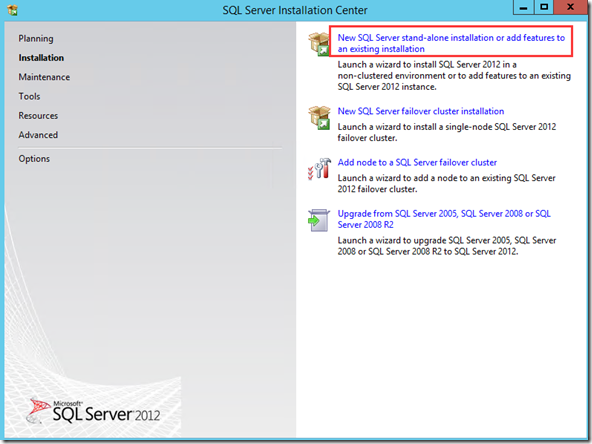
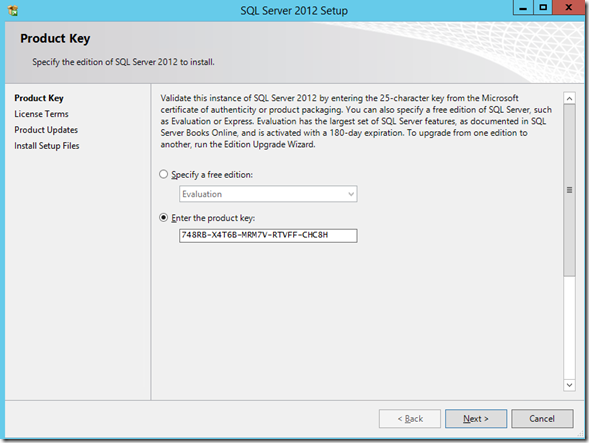
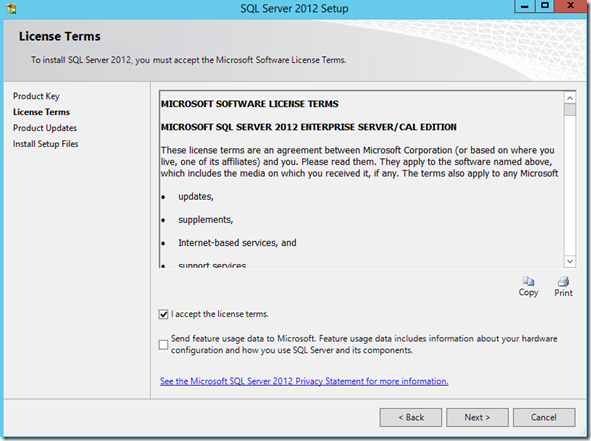
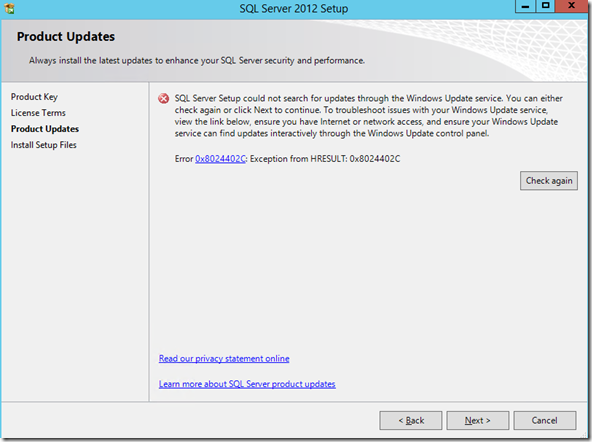
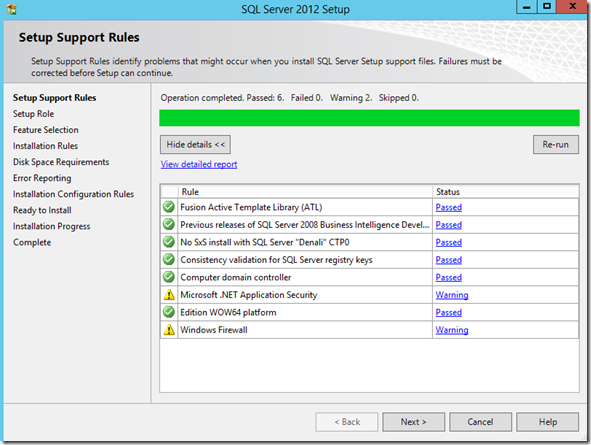
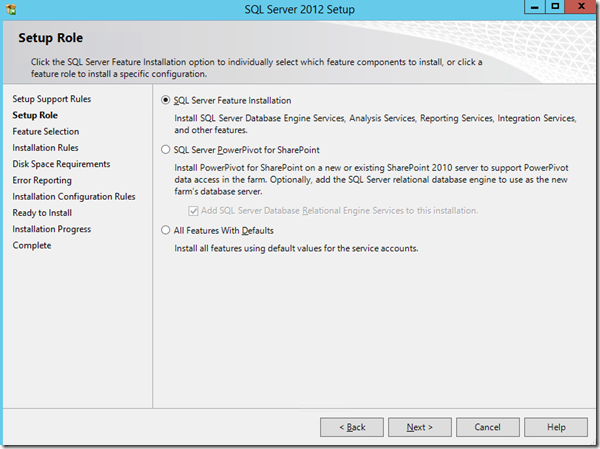
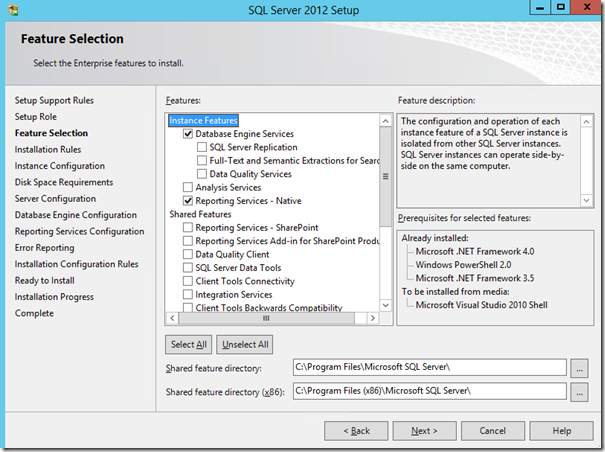
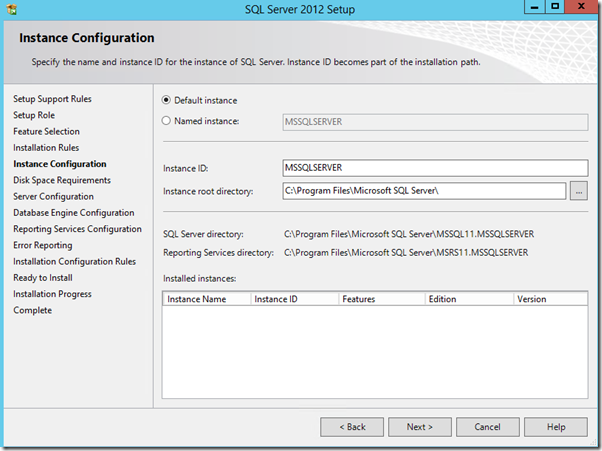
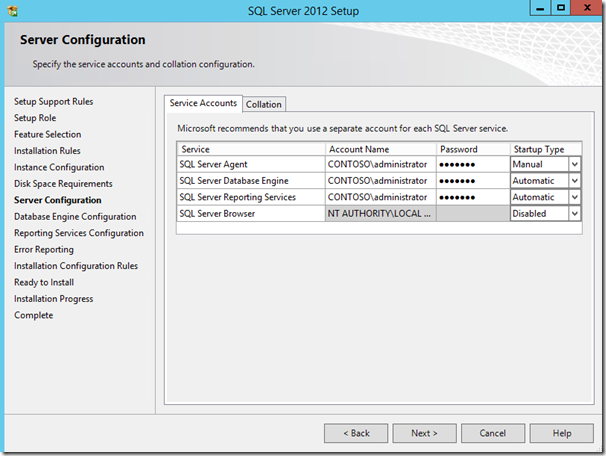
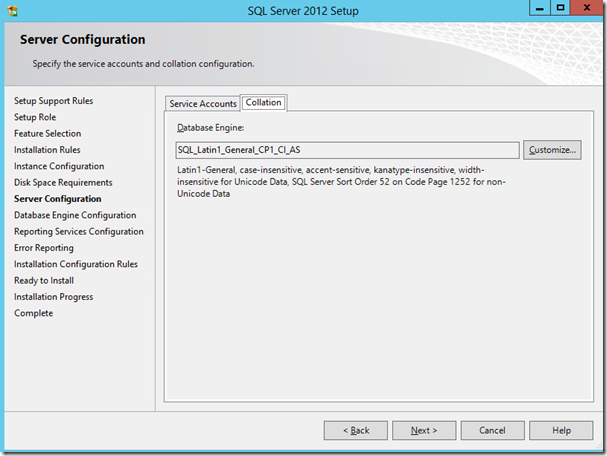
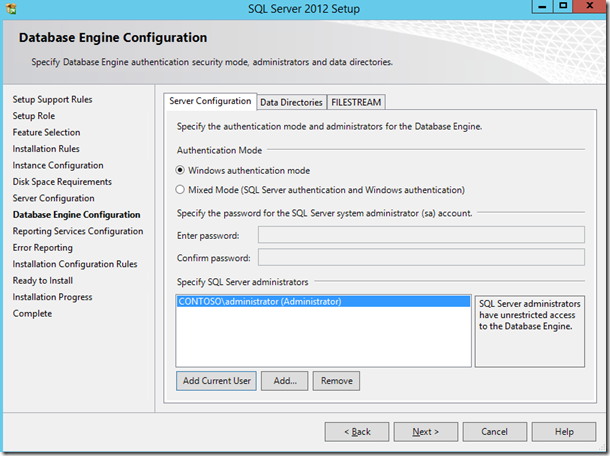
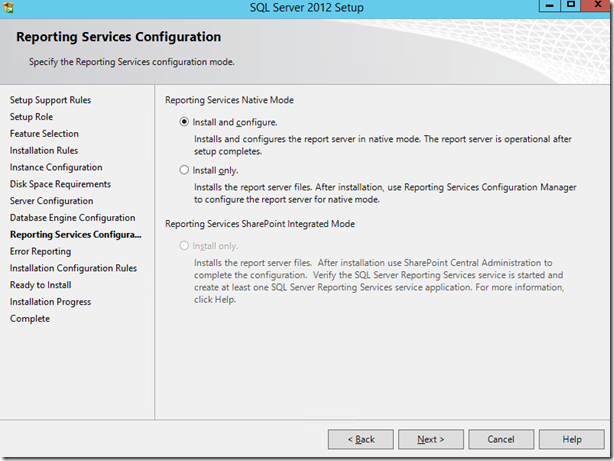
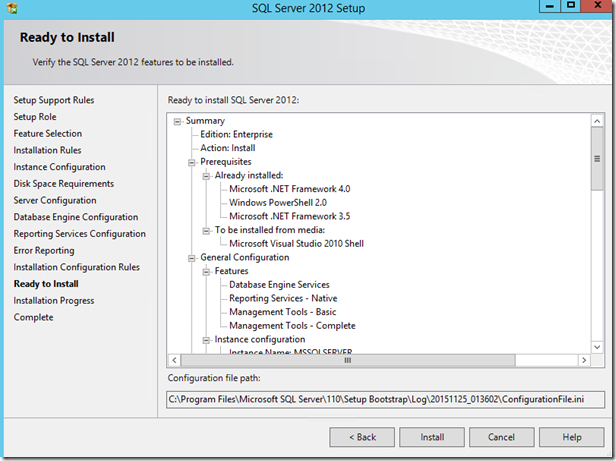
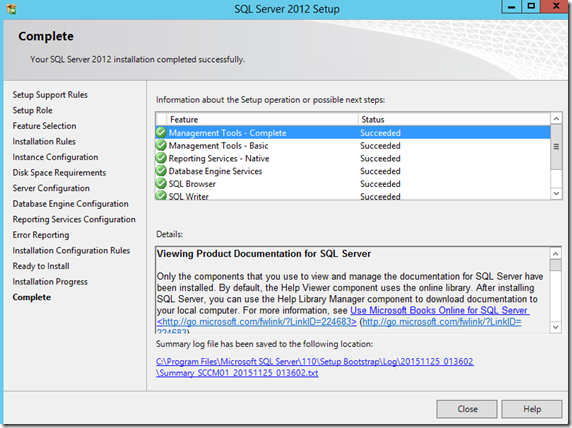
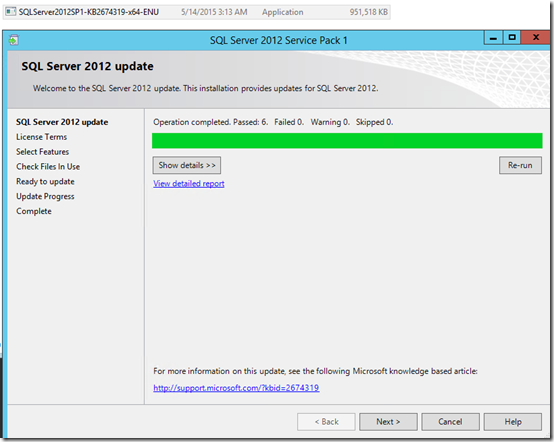
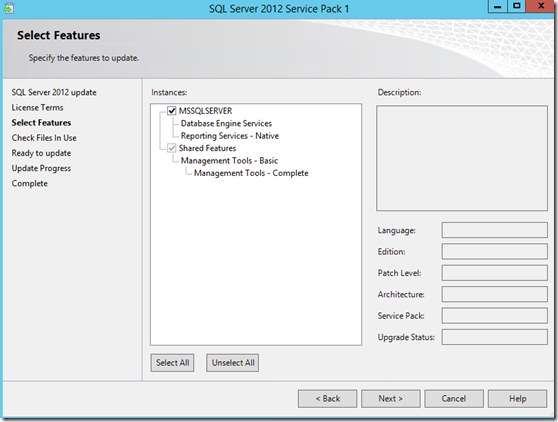
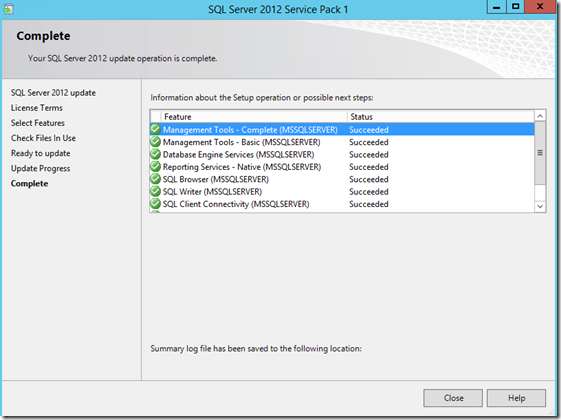














 2011
2011

 被折叠的 条评论
为什么被折叠?
被折叠的 条评论
为什么被折叠?








